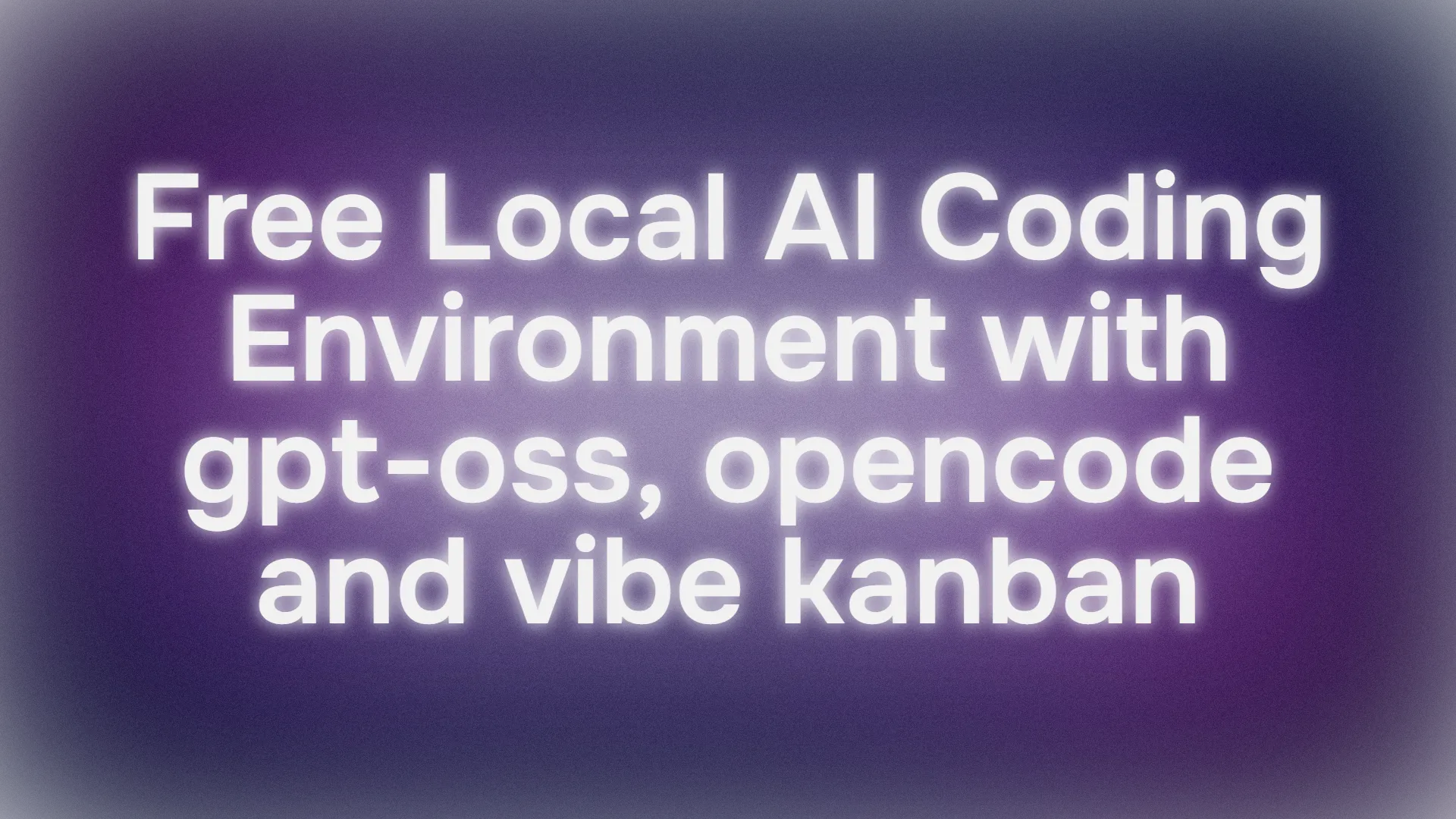プログラマーの皆さん、こんにちは!無料でローカルなAIコーディング環境で、開発ワークフローを大幅に強化したいと思いませんか?まさにぴったりの場所です!今日は、**GPT-OSS**、**Opencode**、そして**Vibe Kanban**を使って、強力なオープンソースAIコーディング環境を構築する方法を詳しくご紹介します。これらのツールを使えば、よりスマートにコーディングし、タスクを自動化し、コストをかけずにプロジェクトを管理できます。このガイドでは、**GPT-OSS**モデルを使って**Opencode**をセットアップし、ポートフォリオウェブサイトを構築する方法、そして**Vibe Kanban**を使ってそれを管理・強化する方法をご案内します。読み終える頃には、ローカルでAI駆動のコーディング拠点となるでしょう。さあ、**GPT-OSS、Opencode、Vibe Kanban**を使ってコーディングを始めましょう!
開発チームが最大限の生産性で共同作業できる、統合されたオールインワンプラットフォームをお探しですか?
Apidogは、お客様のすべての要求に応え、Postmanをはるかに手頃な価格で置き換えます!
GPT-OSS、Opencode、Vibe Kanbanとは?
本題に入る前に、AIコーディングの三銃士をご紹介しましょう。
- GPT-OSS: OpenAIが2025年8月5日にリリースした**GPT-OSS**は、20B(軽量)と120B(高負荷対応)の2つのサイズで利用可能なオープンウェイトモデルです。推論とコーディングのために設計されており、プライバシーとコスト削減のためにOllamaを介してローカルで動作します。Apache 2.0ライセンスのもとで無料で利用できる、あなた専用のAIコーディングアシスタントだと考えてください。
- Opencode: SSTによるオープンソースのAIコーディングエージェントである**Opencode**は、ターミナルで動作し、
read、write、editなどのツールを活用してコードベースと対話します。プロバイダーに依存せず、**GPT-OSS**をサポートし、よりスマートなコーディングのために言語サーバープロトコル(LSP)と統合されています。ローカルでプライバシーを重視した開発に最適です。 - Vibe Kanban: **Opencode**のようなAIエージェントを統合してコーディングタスクを自動化する、最新のプロジェクト管理ツールです。GitHubに接続し、カンバンボード(To-Do、進行中、レビュー中)を介してプロジェクトを管理できます。ワークフローの合理化や、AIとのコード変更における共同作業に最適です。
これらのツールを組み合わせることで、**GPT-OSS**がAIを動かし、**Opencode**がコーディングタスクを処理し、**Vibe Kanban**がプロジェクトを整理する、無料のローカル環境が構築されます。さあ、セットアップしましょう!

ステップ1:Opencodeのインストール
まず、AIコーディング環境の基盤となる**Opencode**をインストールする必要があります。macOS/Linuxでは非常に簡単で、Windowsには手動オプションがあります。
macOS/Linuxの場合
ターミナルで以下のいずれかのコマンドを実行してください。
- YOLOメソッド(手軽で簡単):
curl -fsSL https://opencode.ai/install | bash
- パッケージマネージャー:
npm i -g opencode-ai@latest # or bun/pnpm/yarn
brew install sst/tap/opencode # macOS and Linux
paru -S opencode-bin # Arch Linux
Windowsの場合
- github.com/sst/opencode/releasesにアクセスします(例:2025年8月時点のv0.3.112)。
- 最新の
opencode.exeバイナリをダウンロードします。 - ディレクトリ(例:
C:\opencode)に保存します。
インストールのテスト
**Opencode**が動作していることを確認します。
- macOS/Linux: ターミナルで
opencodeを実行します。 - Windows:
<path-to-opencode>/opencode.exe(例:C:\opencode\opencode.exe)を実行します。
**Opencode**のターミナルUI(TUI)がロードされるはずです。ロードされない場合は、PATHまたはバイナリの場所を確認してください。
プロのヒント:Windowsの場合、バイナリフォルダをPATHに追加すると、より簡単にアクセスできます。
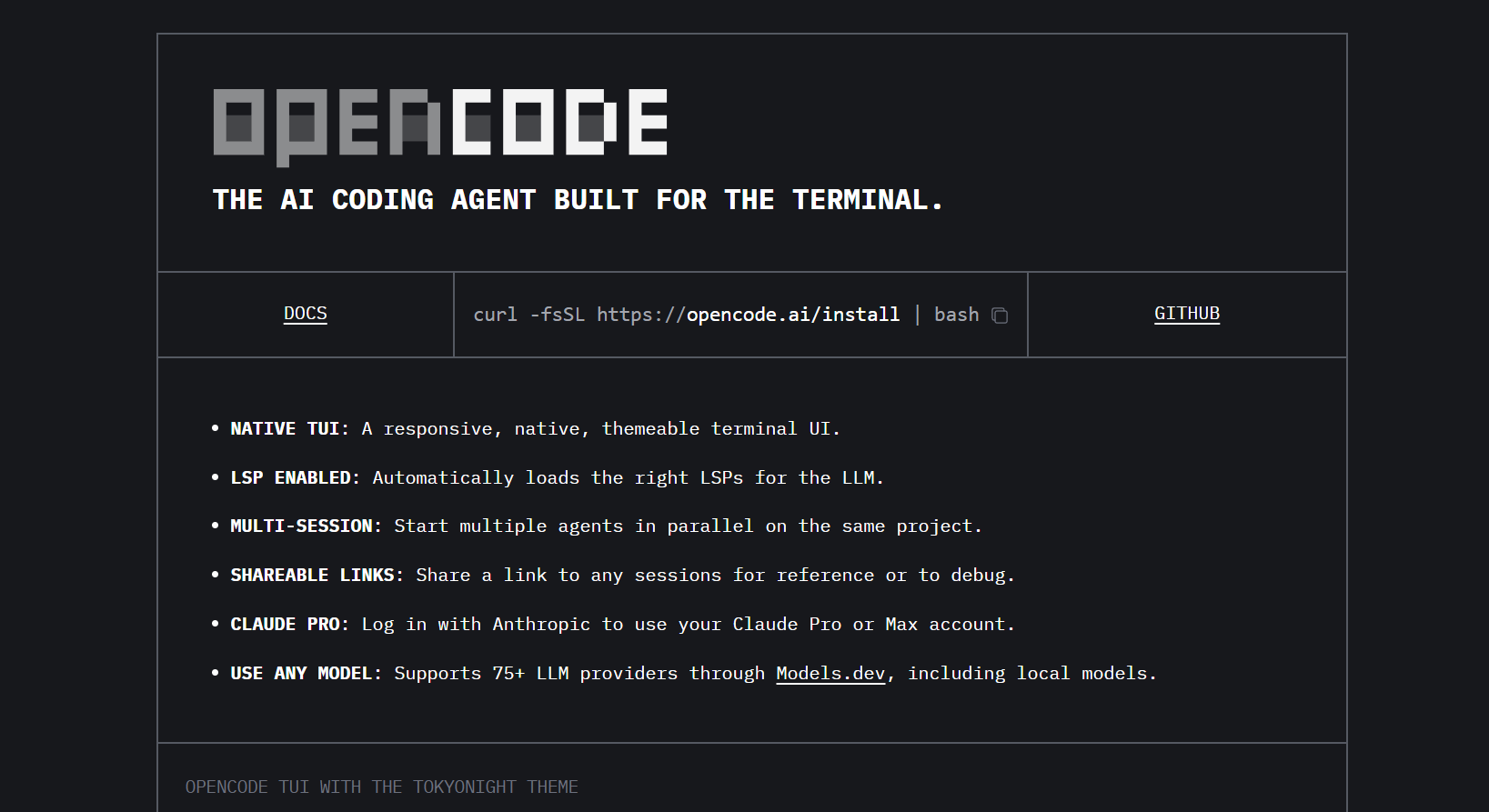
ステップ2:Opencodeプロジェクトのセットアップ
**Opencode**と**GPT-OSS**を使ってポートフォリオウェブサイトを構築するための新しいプロジェクトフォルダを作成しましょう。カスタム設定で構成します。
プロジェクトフォルダの作成:
mkdir opencode-vibekanban-project
cd opencode-vibekanban-project
AGENTS.mdの追加:AGENTS.mdという名前のファイルを以下の内容で作成します。
# Tooling rules for Opencode
- Use Opencode tools only: read, write, edit, list, glob, grep, webfetch, bash, task, todowrite, todoread.
- Do NOT call non-existent tools like Repo_browser.*.
- Prefer `edit` for modifying existing files; use `read` to inspect before editing.
これは**Opencode**のAIエージェントのルールを定義し、適切なツールを使用するようにします。
opencode.jsonの追加:
**GPT-OSS**(20Bモデル)を設定するためにopencode.jsonを作成します。
{
"$schema": "https://opencode.ai/config.json",
"provider": {
"ollama": {
"npm": "@ai-sdk/openai-compatible",
"name": "Ollama (local)",
"options": {
"baseURL": "http://localhost:11434/v1"
}
"models": {
"gpt-oss:20b": { "name": "gpt-oss 20B (local)" }
}
}
},
"model": "ollama/gpt-oss:20b",
"agent": {
"build": {
"description": "Default coding mode with only Opencode tools.",
"tools": {
"read": true,
"write": true,
"edit": true,
"bash": true,
"grep": true,
"glob": true,
"list": true,
"webfetch": true,
"patch": true,
"todoread": true,
"todowrite": true
},
"prompt": "{file:./AGENTS.md}"
}
},
"instructions": ["AGENTS.md"]
}
より強力な**GPT-OSS 120B**を使用したい場合は、providerとmodelセクションを以下に置き換えます。
"provider": {
"ollama": {
"npm": "@ai-sdk/openai-compatible",
"name": "Ollama (local)",
"options": {
"baseURL": "http://localhost:11434/v1"
},
"models": {
"gpt-oss:120b": { "name": "gpt-oss 120B (local)" }
}
}
},
"model": "ollama/gpt-oss:120b"
注:AGENTS.mdとopencode.jsonをopencode-vibekanban-projectに保存してください。これらのファイルは、**Opencode**に**GPT-OSS**を使用し、特定のツールルールに従うように指示します。
ステップ3:OllamaでGPT-OSSをインストールして実行する
**GPT-OSS**は、LLMを管理するための軽量ツールであるOllamaを介してローカルで動作します。十分なスペックのマシン(20Bには16GB以上のRAM、120Bには64GB以上のRAM)が必要です。
- Ollamaのインストール:
- macOS、Linux、またはWindows(WSL2推奨)向けにollama.aiからダウンロードしてインストールします。
2. GPT-OSSモデルのプル:
- 20B(軽量、高速)の場合:
ollama pull gpt-oss:20b
- 120B(より強力、低速)の場合:
ollama pull gpt-oss:120b
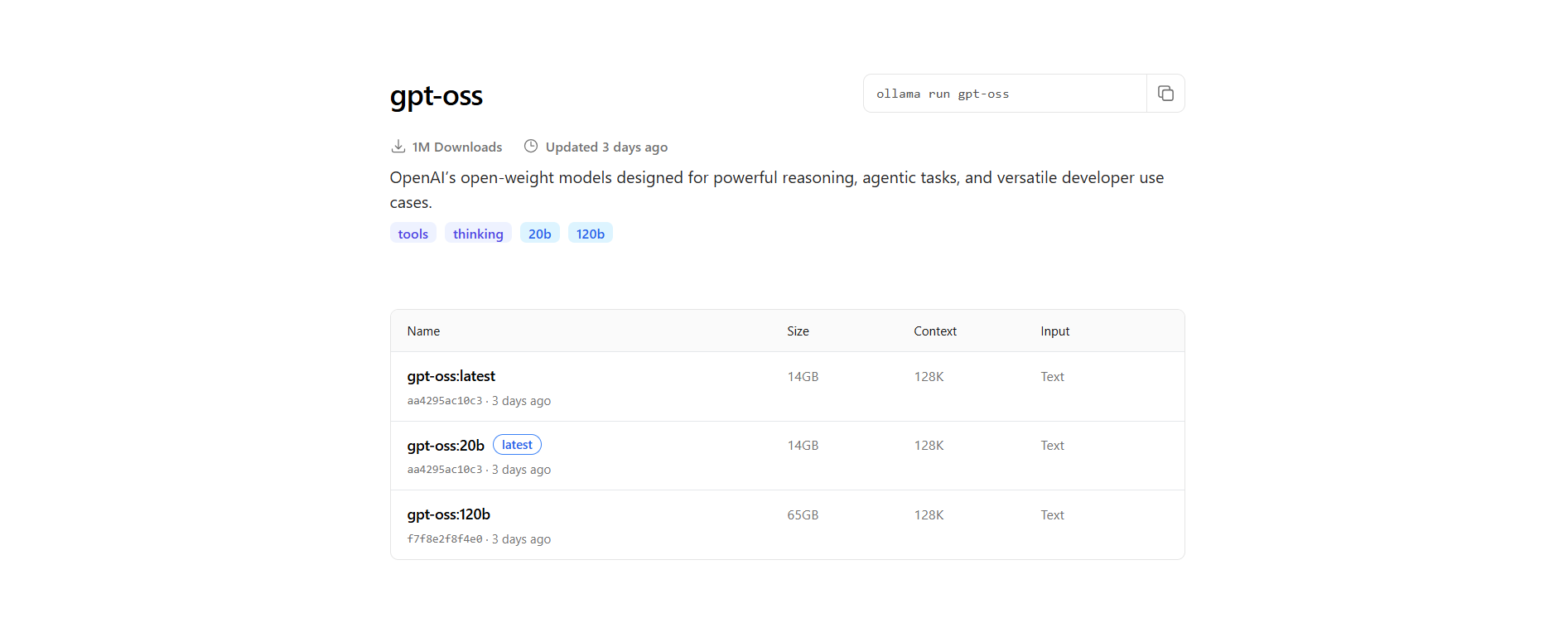
3. モデルの実行:
- モデルを開始します(いずれかを選択):
ollama run gpt-oss:20b
または
ollama run gpt-oss:120b
- これにより、
opencode.jsonのbaseURLと一致するhttp://localhost:11434でOllamaサーバーが起動します。
プロのヒント:**Opencode**を開始する前にOllamaが実行されていることを確認してください。そうしないと接続エラーが発生します。
ステップ4:プロジェクトでOpencodeを実行する
次に、プロジェクトフォルダで**Opencode**を起動しましょう。
- プロジェクトへの移動:
cd opencode-vibekanban-project
2. Opencodeの実行:
- macOS/Linux:
opencode .
- Windows:
<path-to-opencode>/opencode.exe .
.は、**Opencode**に現在のディレクトリ(opencode-vibekanban-project)を使用するように指示します。
3. セットアップの確認:
- **Opencode**のTUIがロードされ、プロジェクトフォルダと選択された**GPT-OSS**モデルが表示されるはずです(
opencode.jsonのおかげで手動設定は不要です)。
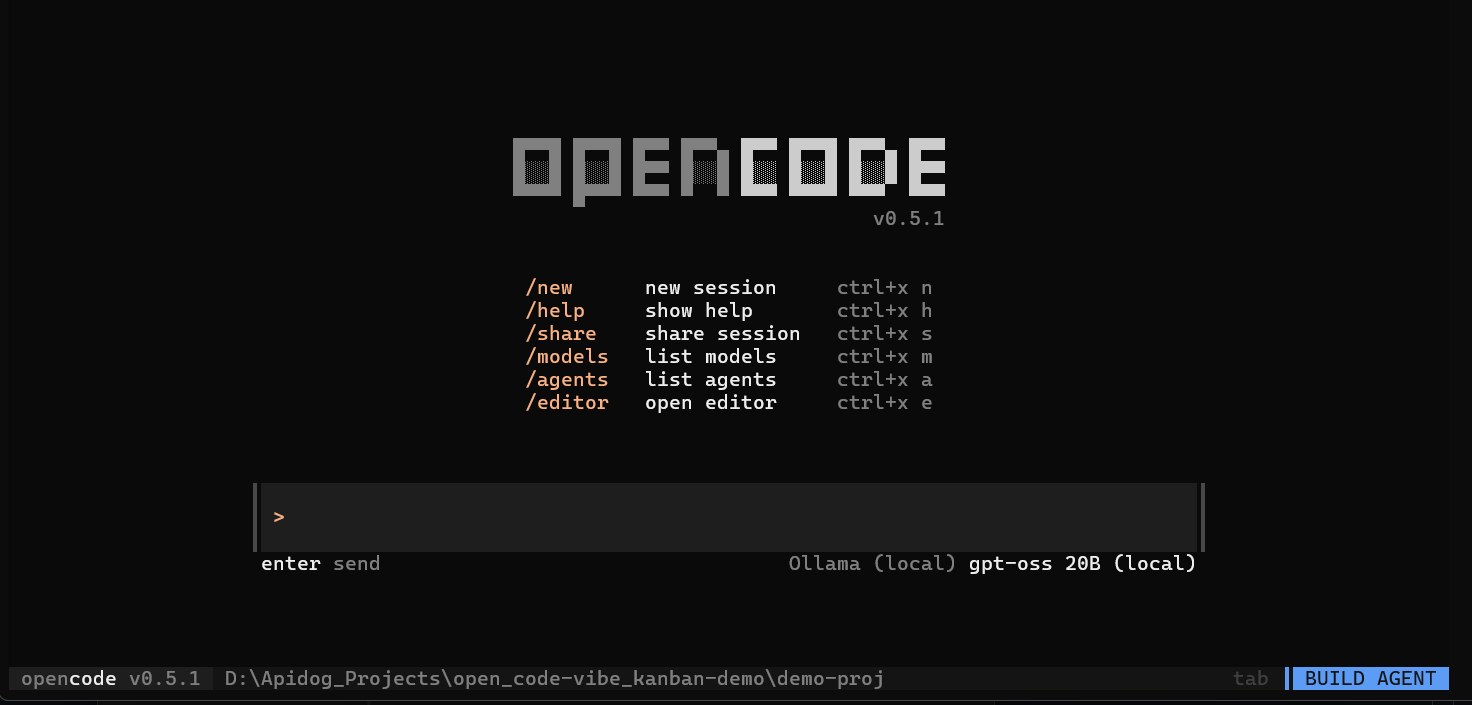
ステップ5:Opencodeでポートフォリオウェブサイトを作成する
**Opencode**と**GPT-OSS**を使って、ViteとReactでJohn Doeという開発者向けのシンプルなポートフォリオランディングページを構築しましょう。
プロンプトの入力:
- **Opencode**のTUIで、以下を入力します。
Create a simple portfolio landing page for a developer called John Doe in React with Vite.
- Enterキーを押します。**Opencode**は**GPT-OSS**を使用してプロジェクトを生成し、
index.html、src/App.jsx、vite.config.jsなどのファイルを作成します。
ウェブサイトの実行:
- 生成されたプロジェクトフォルダ(例:
opencode-vibekanban-project内のjohn-doe-portfolio)に移動します。 - 依存関係をインストールして起動します。
npm install
npm run dev
http://localhost:5173を開いてサイトを表示します。
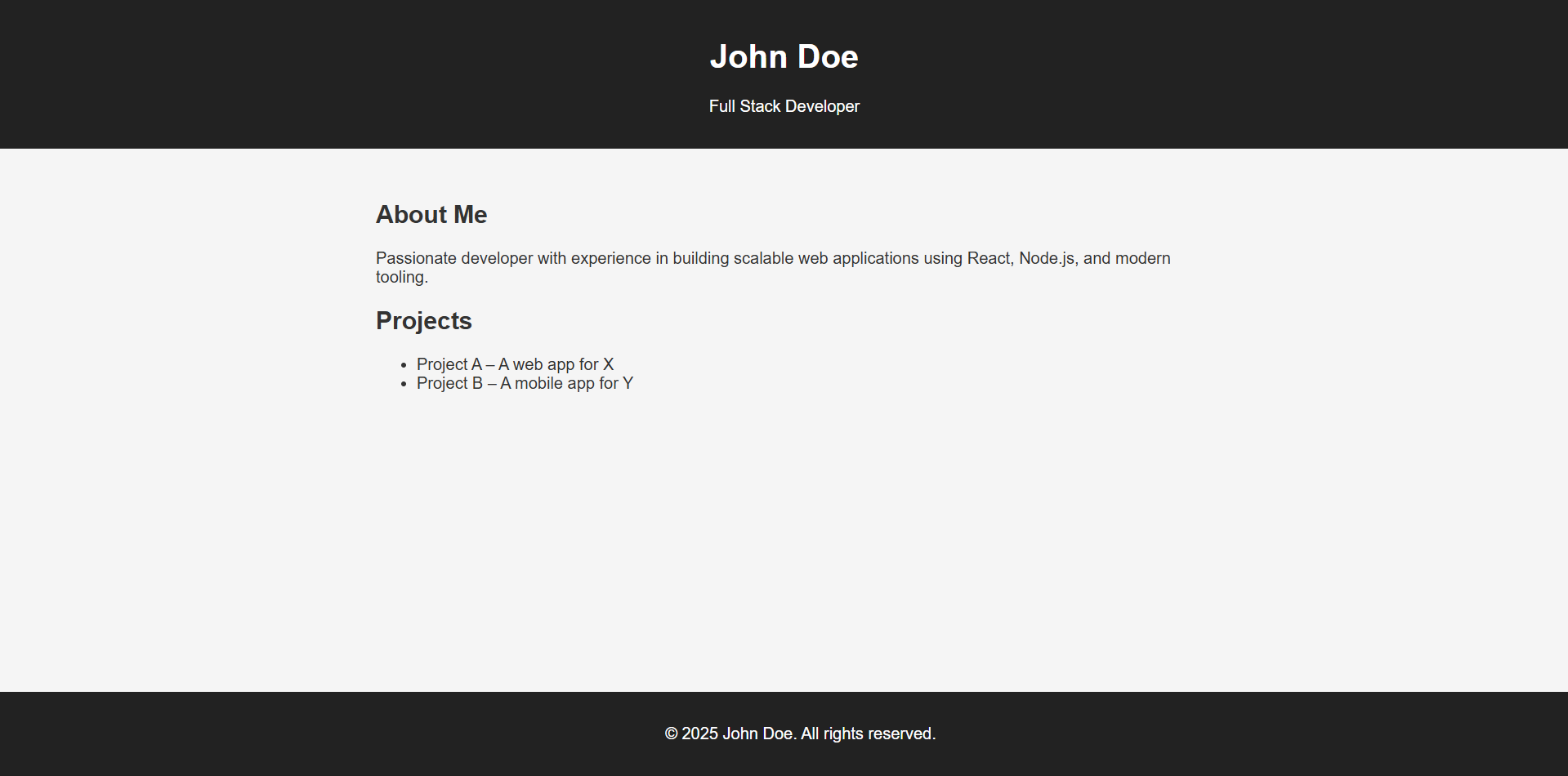
GitHubへのプッシュ:
- 新しいGitHubリポジトリを作成します(例:
john-doe-portfolio)。 - Gitを初期化してプッシュします。
git init
git add .
git commit -m "Initial portfolio website"
git remote add origin https://github.com/your-username/john-doe-portfolio.git
git push -u origin main
プロのヒント:必要に応じて、**Opencode**のwebfetchツールを使用して、既存のポートフォリオサイトからインスピレーションを得てください。
ステップ6:プロジェクト管理のためにVibe Kanbanをセットアップする
次に、AIエージェントを使ってポートフォリオプロジェクトを管理・強化するために、**Vibe Kanban**を統合しましょう。
Vibe Kanbanのインストール:
- 新しいターミナルで、以下を実行します。
npx vibe-kanban
- これにより、**Vibe Kanban**のウェブインターフェースがインストールされ、起動します(通常は
http://localhost:3000)。
Vibe Kanbanの設定:
- インターフェースで、以下を設定します。
- コーディングエージェント:**Opencode**を選択します(ローカルセットアップを検出します)。
- IDE:お好みのIDE(例:Cursor、VS Code、またはWindsurf)を選択します。
- GitHubに接続します。
- GitHubアカウントで認証し、リポジトリをリンクします。
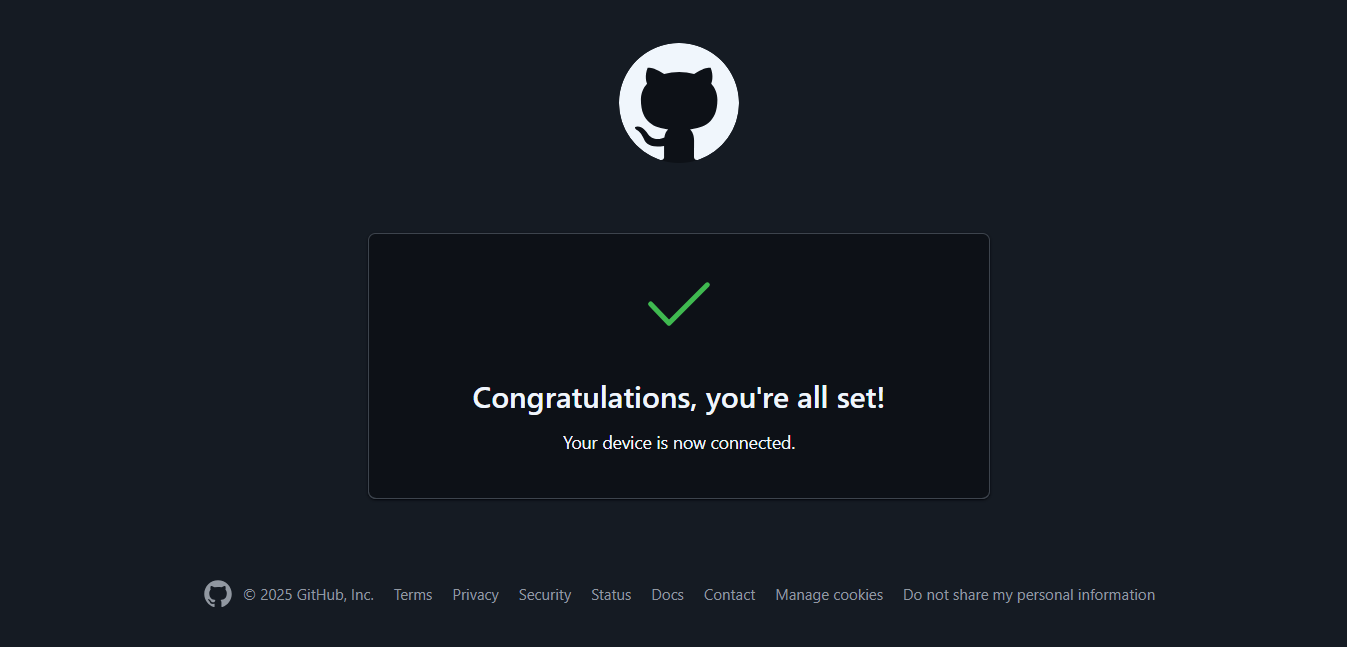
新しいプロジェクトの作成:
- 新しいプロジェクトを作成をクリックします。
john-doe-portfolioGitHubリポジトリを選択します。- プロジェクトに名前を付け(例:「John Doe Portfolio」)、続行します。
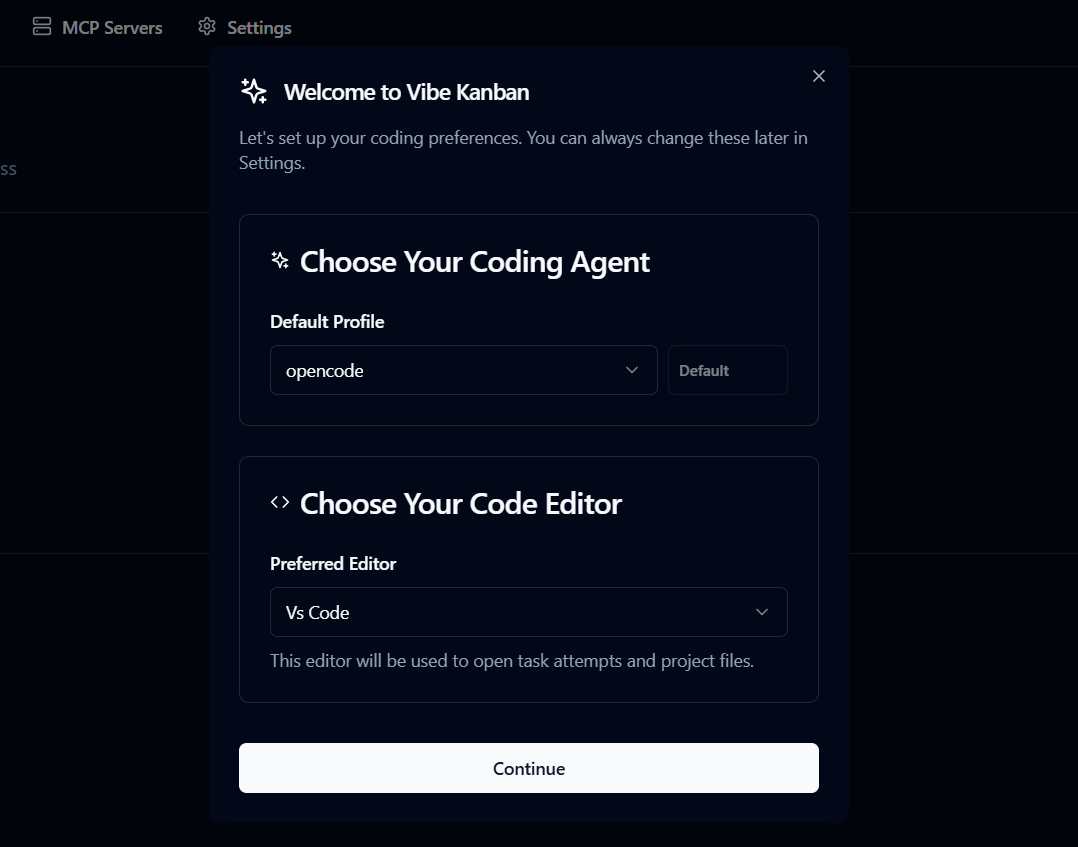
ステップ7:Vibe Kanbanでタスクを追加する
**Vibe Kanban**を使って、お問い合わせフォームのような新機能を追加してポートフォリオを強化しましょう。
タスクの作成:
- **Vibe Kanban**で、**新しいタスク**をクリックします。
- 追加:
- タイトル:「ユーザーインターフェースの更新」
- 説明:「ウェブサイトの黒色をダークイエローに置き換える。」
- **作成して開始**をクリックします。
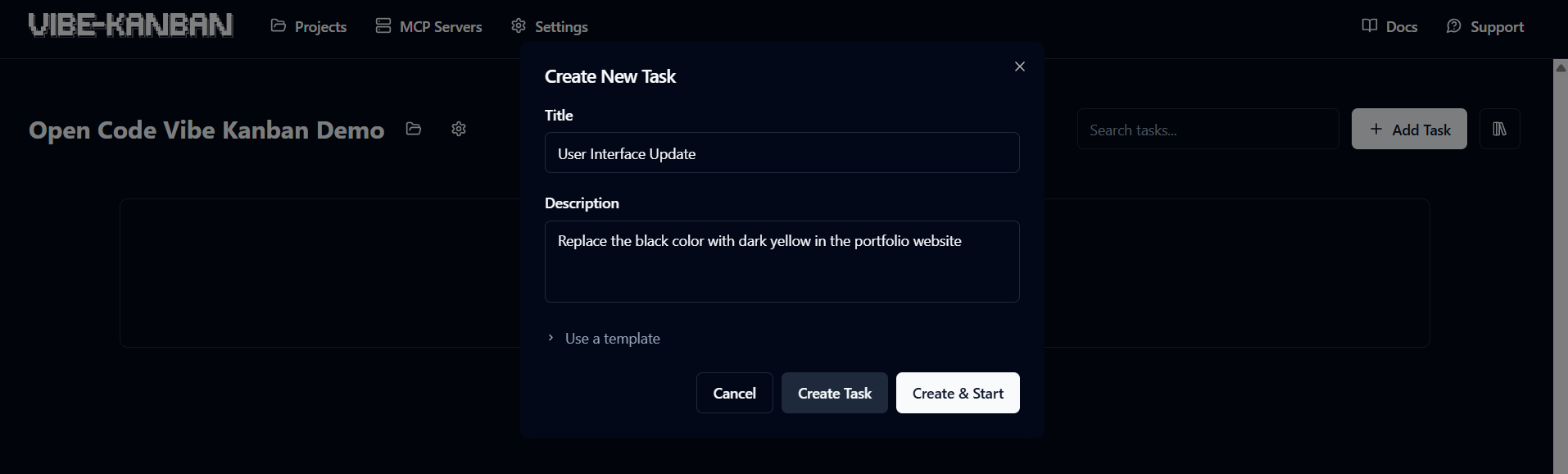
エージェントの選択:
- エージェントとして**Opencode**を選択します(Claude CodeやGeminiではない)。
- **Opencode**がコードベースを修正すると、タスクは**進行中**に移動します。
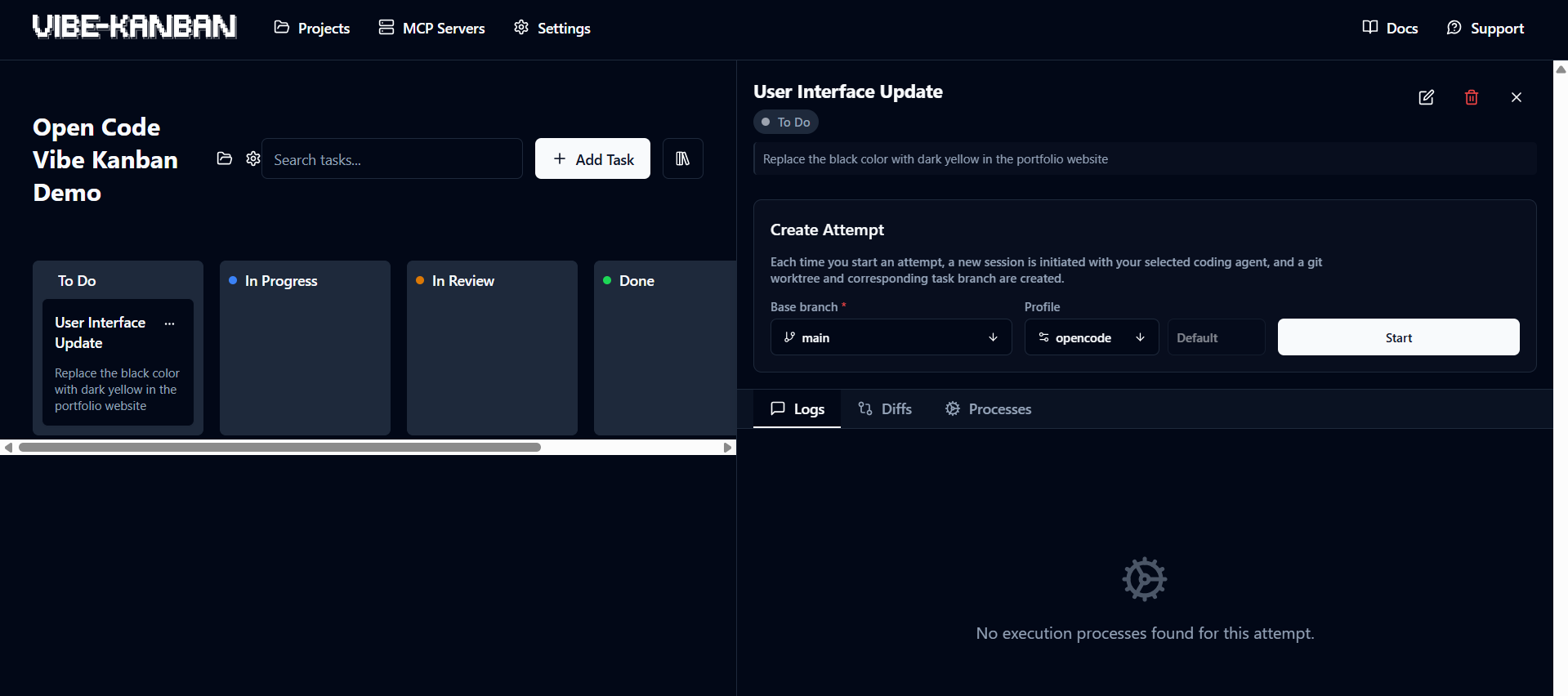
レビューと承認:
- 完了すると、タスクは**レビュー中**に移動します。
- **Vibe Kanban**の差分ビューアで変更を表示するか、IDE(例:VS Code)で開きます。
- 満足したら、**完了**をクリックしてコミットし、GitHubにプッシュします。
git add .
git commit -m "Added contact form"
git push
プロのヒント:**Vibe Kanban**を使って複数のタスク(例:「ダークモードの追加」、「画像の最適化」)をキューに入れ、**Opencode**に順次処理させることができます。
よくある問題のトラブルシューティング
- **Opencode**のTUIが失敗しますか?Ollamaが実行されていること(
ollama ps)と、http://localhost:11434にアクセスできることを確認してください。opencode.jsonのタイプミスを確認してください。 - **GPT-OSS**が遅いですか?120Bモデルは大量のRAMが必要です。より軽量なマシンでは20Bに切り替えてください。
- **Vibe Kanban**が接続できませんか?GitHub認証を確認し、リポジリポジトリが公開されているか、アクセス可能であることを確認してください。
- モックデータの問題ですか?**Opencode**の
todoreadおよびtodowriteツールは、タスクの問題をデバッグできます。TUIでログを確認してください。 - Windowsバイナリのエラーですか?
opencode.exeが失敗する場合は、github.com/sst/opencode/releasesから再ダウンロードしてください。
このスタックが素晴らしい理由
**GPT-OSS、Opencode、Vibe Kanban**の組み合わせは、開発者にとって夢のようなものです。
- 無料かつローカル:クラウド費用はかかりません。あなたのマシンとオープンソースツールだけです。
- 強力なAI:**GPT-OSS**は、Claudeのような有料モデルに匹敵し、20B/120Bのオプションがあります。
- 柔軟なワークフロー:**Opencode**のターミナルベースのコーディングと**Vibe Kanban**のカンバンボードにより、タスク管理が簡単になります。
- コミュニティ主導:**Opencode**(1.2kフォーク、19.2kスター)または**Vibe Kanban**に貢献して、その未来を形作ることができます。
ユーザーはこのセットアップを気に入っています。「**GPT-OSS**を使った**Opencode**で数分でサイトが構築でき、**Vibe Kanban**で整理できた!」ぜひ試して、その理由を実感してください。
結論
**GPT-OSS**、**Opencode**、**Vibe Kanban**を使って、無料のローカルAIコーディング環境を構築しました!ポートフォリオサイトの立ち上げからAIエージェントを使ったタスク管理まで、よりスマートにコーディングする準備が整いました。新しい機能を試したり、リポジトリに貢献したり、コメントでプロジェクトを共有したりしてください。AIコーディング革命を続けましょう!
開発チームが最大限の生産性で共同作業できる、統合されたオールインワンプラットフォームをお探しですか?
Apidogは、お客様のすべての要求に応え、Postmanをはるかに手頃な価格で置き換えます!